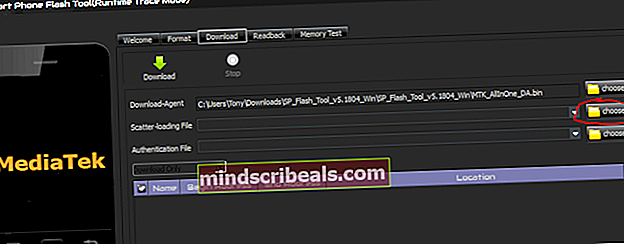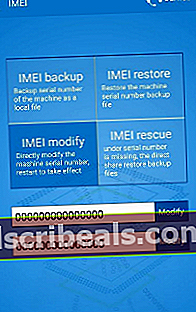Ako opraviť Lenovo K8 Plus Baseband Unknown a IMEI neplatné
Používatelia systému Android sa niekedy môžu stretnúť s problémom, že v základnom pásme hlásia stav „Neznámy“ alebo že správa IMEI bude označená ako „Neplatná“. Obvykle sa to deje v niekoľkých scenároch:
- Špinavé blikanie vašej zásobnej ROM.
- Inštalácia ROM tretích strán na netestované zariadenie.
- Vaše zariadenie sa náhle rozhodlo, že bude bolesťou.
V zásade sa stane, že sa priečinok EFS, ktorý obsahuje číslo IMEI vášho zariadenia, nejako poškodí. V takom prípade sa na vašom zariadení Android zobrazia nasledujúce príznaky:
- Adresa Bluetooth nie je k dispozícii
- WIFI pripojenie bude fungovať nekonzistentne
- Neustále sa reštartuje
- Falošné IMEI alebo nulové IMEI # (zvyčajne - 004999010640000)
- Nulové sériové číslo - (0000000)
- Nie je možné zaregistrovať sa do siete
Pretože rôzne značky zariadení majú rôzne spôsoby riešenia, sprievodca, ktorý tu uvádzame, je určený iba pre Lenovo K8 Plus. Nepokúšajte sa nasledovať tohto sprievodcu na žiadnom inom zariadení so systémom Android.
Upozorňujeme, že súčasťou tejto príručky je odomknutie bootloaderu a vykorenenie zariadenia na konci krokov. Odblokovaním bootloaderu vymažete všetky svoje používateľské údaje a obnovíte výrobné nastavenia zariadenia. Než budete pokračovať, nezabudnite si zálohovať všetky dôležité údaje!
Tiež si pozrite: Ako odomknúť a zakoreniť Lenovo K8 Plus pomocou TWRP a Magisk
Požiadavky:
- Nástroje ADB nainštalované vo vašom počítači (pozri Sprievodcu Appualom „Ako nainštalovať ADB na Windows“)
- Akciový firmvér Lenovo K8 Plus a SP Flashtool
- Vaše pôvodné číslo IMEI (skontrolovať pod batériou)
- ToolHero.apk
- Prvým krokom je stiahnutie akciového firmvéru Lenovo K8 Plus a SP Flashtool z vyššie uvedeného odkazu na stiahnutie a ich extrahovanie na plochu.
- Ďalej nainštalujte SP Flashtool a ovládače ADB (jedná sa o USB ovládače špecifické pre Lenovo K8 Plus).
- Presne skontrolujte, ktorú verziu firmvéru používa váš Lenovo K8 Plus, v časti Nastavenia> Informácie o telefóne> Firmvér a zapíšte si ju na neskôr.
- Teraz povoľte ladenie USB na svojom Lenovo K8 Plus tak, že prejdete do časti Nastavenia> Informácie o telefóne> 7-krát klepnete na „Zostaviť číslo“, kým sa neaktivuje režim vývojára. Ďalej prejdite do časti Nastavenia> Možnosti vývojára> Povoliť ladenie USB.
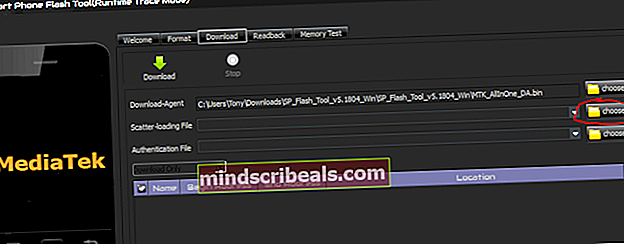
- Spustite program SP Flashtool na počítači a v tlačidle na načítanie súboru s bodovým prehľadaním vyhľadajte priečinok s firmvérom Lenovo K8 Plus, v ktorom je uložený firmvér, a vyberte súbor s scatter.txt.
- Vypnite Lenovo K8 Plus a kliknite na tlačidlo Stiahnutie v SP Flashtool, potom ihneď pripojte Lenovo K8 Plus k počítaču cez USB - tým sa automaticky spustí proces flash.
- Po úspešnom načítaní súboru scatter reštartujte zariadenie.
- Po zavedení systému Android vypnite zariadenie, odpojte ho od USB a zopakujte vyššie uvedený postup, použite však súbor scatter.txt z priečinka Firmware / LK.
- Po blikaní by sa po reštartovaní počítača Lenovo K8 Plus malo dostať do režimu Bootloader.
- Teraz spustite súbor HWFlash.bat v priečinku firmvéru pre verziu vášho zariadenia, napríklad „firmware / Programutags_XT1902-1_AP_Dual_SIM“.
- Vypnite svoj Lenovo K8 Plus ešte raz a znova načítajte súbor scatter zo zložky firmvéru, ale zrušte začiarknutie všetkých možností v SP Flashtool okrem Predbežný nakladač a LK.
- Po opätovnom flashovaní súboru s rozptylom by ste mali po zapnutí Lenovo K8 plus vrátiť základné pásmo.
- Ak chcete získať späť svoje IMEI, budete musieť odomknúť bootloader a rootnúť Lenovo K8 Plus pomocou TWRP a Magisk. Postupujte podľa sprievodcu Appual “Ako rootnúť Lenovo K8 Plus s TWRP a Magisk ” ak ste tento proces nikdy predtým nerobili.
- Po odomknutí a odblokovaní Lenovo K8 Plus si musíte do svojho prístroja stiahnuť ToolHero.apk a spustiť ho.
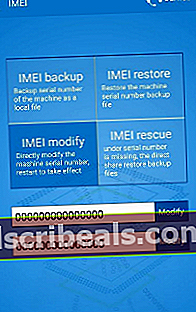
- V ponuke ToolHero stlačte tlačidlo „IMEI“ a potom zadajte pôvodné číslo IMEI vášho zariadenia - zvyčajne ho nájdete pod batériou, ak ho nepoznáte.
- Akonáhle reštartujete Lenovo K8 Plus, váš IMEI by sa mal vrátiť do pôvodného stavu!